
 Gerkje |
 Ada |
 Edith |
 Elegante |
 Ildiko
|
 Kathania
|
 Manany |
 Papy |
 Tine |
|||
Ik zou het erg leuk vinden, wanneer je iets in het gastenboek zou willen schrijven.

Klik je op de banners hier onder dan kom je op de website van de schrijfsters van de lessen.

Gerkje

Elegante

Kathania

Manany

Papy

Tine
**************************************
Berenice

Gemaakt met PFS
**************************
Gebruikte filters 8bf:
Importeren naar Unlimited:
Graphis Pluss: Quick Tile 1
Filter Factory Gallery D: Shoutin'!
Andere filters 8bf:
Unlimited/ Color Effects/ Swap Green/Bleu en Swap Red/ Bleu
Unlimited/ BKG Kaleidoscope/ @BleuBerryPie
Simple/ Quick Tile
AAA Frame/ Foto Frame
************************************

*************************
Zet onderstaande kleur in aangepaste kleuren. Dit is de voorgrondkleur.
De achtergrondkleur is zwart.

*****************************************
1. Open een nieuwe afbeelding van 700 x 500/ kleur zwart.
2. Open de tube femme 1.
3. Kopieer de tube en plak deze op je werk.
4. Laag/ Alle lagen samenvoegen.
5. Filter 8bf/ Simple/ Quick Tile:
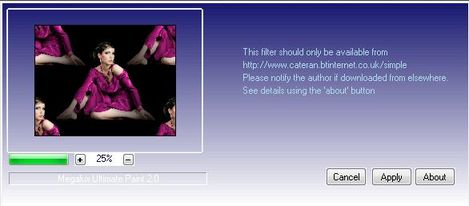
6. Filter/ Visueel effect/ Bewegingsonscherpte:

7. Filter 8bf/ Unlimited/ BKG Kaleidoscope/ @BleuBerry Pie:
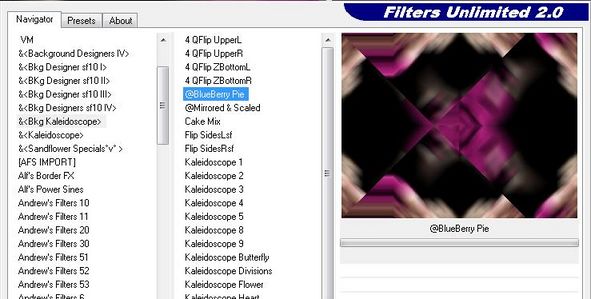
8. Filter/ Verswcherpen/ Verscherpen.
9. Filter 8bf/ Unlimited/ Color Effects/ Swap Green/Bleu.
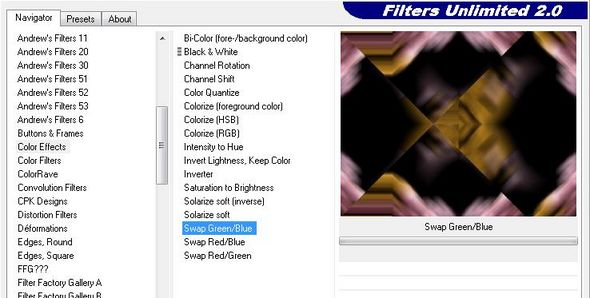
10. Laag/ Dupliceren.
11. Filter 8bf/ Unlimited/ Filter Factory Gallery D/ Shoutin'!: Het kan er anders uitzien dan op dit voorbeeld, dat is niet erg! Transparency op 0.
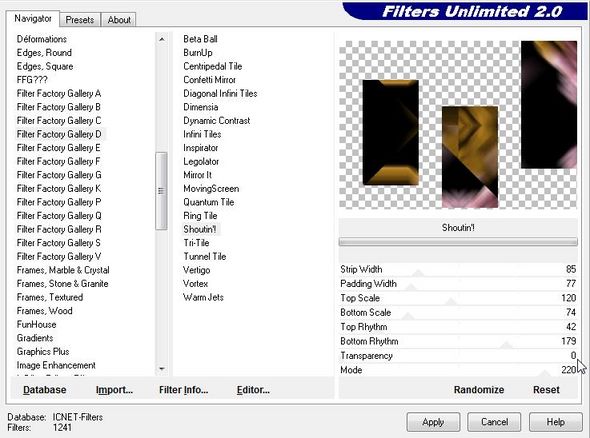
12. Filter 8bf/ Unlimited/ Color Effects/ Swap Red/Bleu:
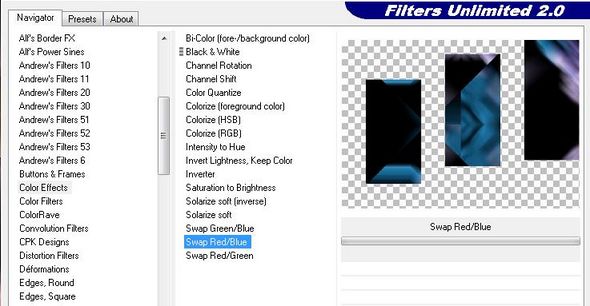
13. Dubbelklik op de laag/ Slagschaduw:

14. Schaduw samenvoegen.
15. Alle lagen samenvoegen.
16. Laag/ Dupliceren.
17. Laag/ Handmatig instellen/ Haal het vinkje weg bij Hoogte/Breedte verhouding. Zet de Breedte op 600 en de Hoogte op 300:
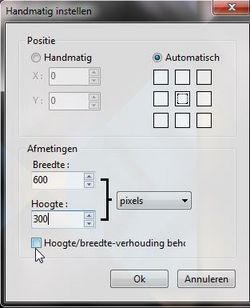
18. Klik op Laag 1.
19. Selectie/ selectievorm laden/ selectBérénice/ Schuif de selectie naar de linkerkant van de laag/ Zo:

20. Filter/ Photomask:
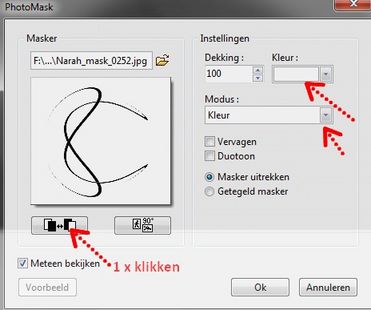
21. Schuif de selectie naar de rechterkant van de laag en herhaal het masker.
Klik 2 x op 90°:
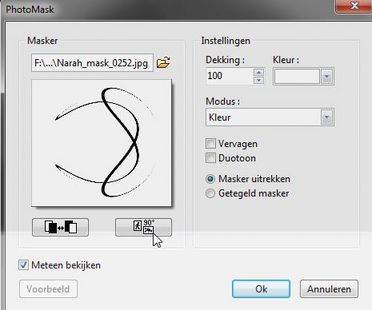
22. Het ziet er nu zo uit:

23. Selectie/ Verbergen.
24. Open de tube "Vase fleurs".
25. Kopieer de tube en plak deze op je werk. Plaats de vaas zoals op het voorbeeld.
26. Klik op Laag 1.
27. Selectie/ Selecteer laag.
28. Filter 8bf/ AAA Frames/ Foto Frame:
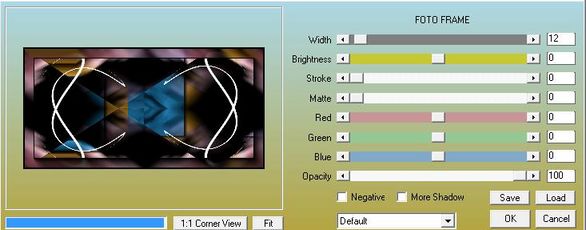
29. Filter/ Stileren/ Toenemende omtrek: kleur wit!!
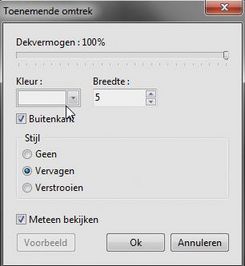
30. Selectie/ Verbergen.
31. Dubbelklik op Laag 2 (de vaas)/ Slagschaduw: kleur wit!!

32. Schaduw samenvoegen.
33. Laag/ Alle lagen samenvoegen.
34. Afbeelding/ Kader toevoegen/ Breedte 1/ kleur zwart.
35. Afbeelding/ Kader toevoegen/ Breedte 30/ voorgrondkleur.
36. Selecteer de brede rand met de toverstaf.
37. Filter/ Textuur/ Fijn gaas.
38. Selectie/ Verbergen.
39. Afbeelding/ Kader toevoegen/ breedte 1/ kleur zwart.
40. Laag/ Dupliceren.
41. Klik rechts op de laag/ klik op Zichtbaar.
42. Klik op de achtergrond.
43. Filter/ Unlimited/ Graphics Pluss/ Quick Tile 1:
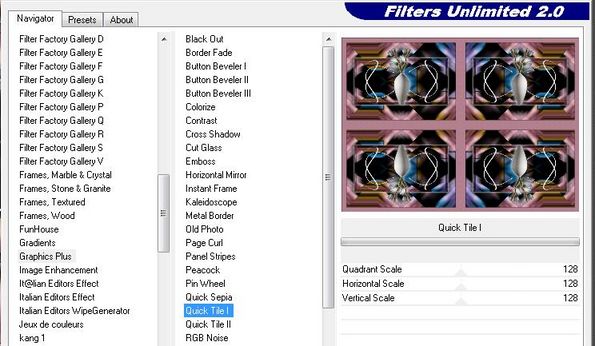
44. Klik rechts op laag 1/ klik op Zichtbaar.
45. Laag/ Handmatig instellen/ haal het vinkje weg bij Hoogte/Breedte verhouding. Zet de Breedte op 714 en de Hoogte op 514.
46. Open de tube "femme 2".
47. Kopieer de tube en plak deze op je werk.
48. Plaats de tube naar rechts, zie voorbeeld.
49. Dubbelklik op de laag/ Slagschaduw:

50. Schaduw samenvoegen.
51. Klik op Laag 1.
52. Open de tube "deco Angle".
53. Kopieer de tube en plak deze op je werk.
54. Plaats de tube zoals je op het voorbeeld ziet.
55. Laag/ Alle lagen samenvoegen.
56. Afbeelding/ Kader toevoegen/ Breedte 1/ kleur zwart.
57. Zet je naam op het werk en voeg de lagen samen.
58. Afbeelding/ Afmetingen afbeelding/ Breed 700.
Veel plezier met het maken van deze door mij vertaalde les van Kathania.
Merci Kathania!
***************************************
1 2 3 4 5